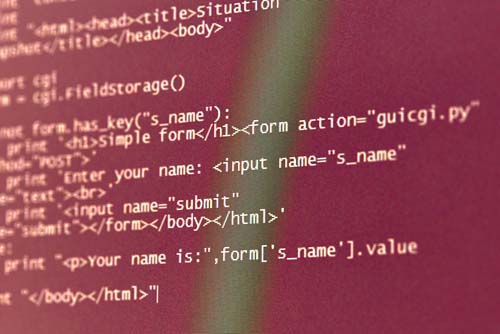Linux开机自启动程序开启方法

在Linux系统中,我们可以通过配置来实现开机自启动程序的功能。下面是一种常用的方法,适用于大多数Linux发行版。

1. 找到启动脚本目录
我们需要找到系统启动时会执行的脚本目录。在大多数Linux发行版中,这个目录通常是/etc/init.d/或/etc/rc.d/。你可以使用以下命令来确认准确的目录位置:
ls /etc/init.d/
ls /etc/rc.d/
2. 创建启动脚本
在启动脚本目录中,你可以创建一个新的脚本文件来定义你要启动的程序。使用文本编辑器打开一个新文件,例如:
sudo nano /etc/init.d/myprogram
在这个文件中,你需要编写脚本来启动你的程序。以下是一个示例:
`bash
#!/bin/bash
# description: My Program
start() {
echo "Starting My Program..."
/path/to/your/program &
stop() {
echo "Stopping My Program..."
killall your_program_name
case "$1" in
start)
start
;;
stop)
stop
;;
restart)
stop
start
;;
*)
echo "Usage: $0 {start|stop|restart}"
exit 1
;;
esac
exit 0
请确保将/path/to/your/program替换为你实际的程序路径,将your_program_name替换为你实际的程序名称。
保存并退出文件。
3. 设置脚本权限
接下来,我们需要将脚本文件设置为可执行。使用以下命令:
sudo chmod +x /etc/init.d/myprogram
4. 更新启动脚本
现在,我们需要告诉系统在启动时运行这个脚本。使用以下命令:
sudo update-rc.d myprogram defaults
这将在系统启动时自动运行你的程序。
5. 测试启动脚本
为了确保一切正常,你可以尝试手动启动和停止你的程序。使用以下命令:
sudo /etc/init.d/myprogram start
sudo /etc/init.d/myprogram stop
如果一切正常,你的程序应该成功启动和停止。
注意:以上步骤适用于大多数Linux发行版,但可能会有一些细微的差异。如果你使用的是特定的Linux发行版,请参考该发行版的文档或社区支持来获取更准确的信息。
希望以上内容能帮助你实现在Linux开机时自动启动程序的功能。如果你有任何问题,请随时提问。